さて、またまた時間がたってしまいました。。。今回はクロームのブックマーク復元方法のご紹介です。
つい先日クロームのブックマークが空になってしまいました。。あれ?なぜだろうと思っていたのですが、なんと同期しているのですべてのPC(他3台)が空になってしまいました。同期ってこういうこともあって良し悪しだなと思う今日この頃でございます。
以前使っていたFirefoxのブックマークをインポートしたのですがだいぶ前のものでかなり違う。。。
はて困った。。どうしよう、まずはグーグル先生に聞いてみようとさくっと検索!でてくるでてくる、よしっ、なるほどこれで大丈夫だなと思ったけど、うまくいきませんでした。。。トホホ。
スポンサーリンク
Windows7のブックマークの格納場所は以下になります。
C >> ユーザー >>(ユーザー名)>> AppData >> Local >> Google >> Chrome >> Application >> Default >> Bookmarks.bak
これをBookmarksにリネームするというものでした。ちなみに64ビット版は以下になります。
C >> Users >> ユーザ名 >> AppData >> Local >> Google >> Chrome >> User Data >> Default >> Bookmarks.bak
ちなみにフォルダオプションで隠しフォルダや隠しファイルを表示するようにしないと見えないフォルダがあります。

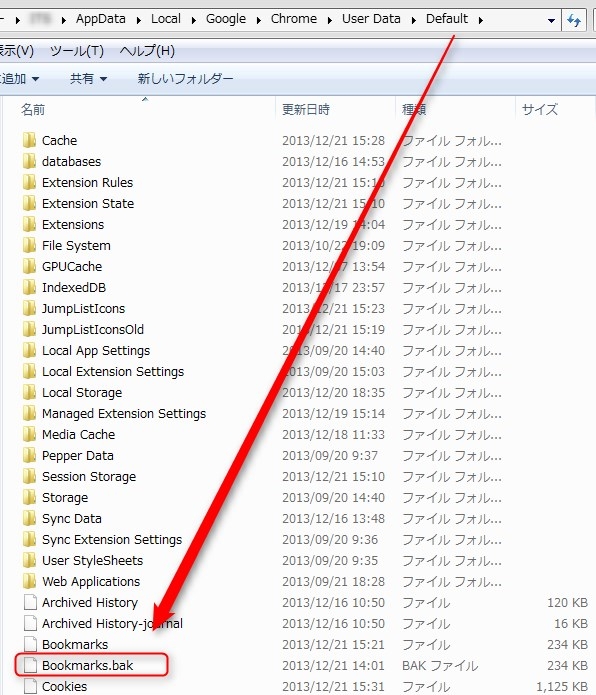
同期して動悸がとまらないっ!
なんてこったー中途半端に復元してるーーー、うーん、他に探してみるけど、なんだか難しそうなことをやったりともっと恐ろしいことになりそうな気配な設定だったりとか。。。もっと簡単にいい方法がないのかと考えました。クロームにはブックマークをhtmlにして保存できるエクスポート機能があります。
おっ、これだ!
もちろんインポート機能があるのでこのbakファイルをhtmlに変換できればインポートできるんじゃね?単純に考えました。ですが探してもそんなツールありません。探し方が悪いのかもしれませんがないんですよねー。
そこでじゃあつくっちゃおうということでPHPを駆使して作りました。このbakデータがjson形式なので配列にして戻してやればうまくいくんじゃないかと、だけど一筋縄じゃ行かなかった。。。
相当試行錯誤してようやく完成しましたー、とりあえずこれで復元できました。
ブックマークの数が少なければまあーいいかっともなるのですが数が500ぐらいあるので面倒なんですよねーひとつひとつ見ながらとっていくの。これでいつでも復元できまっせ、クロームの仕様が変わらなければねっ!
Bookmarks.bakをアップロードするとデータを変換したhtmlファイルをダウンロードすることができます。ブックマークフォルダ階層は2つ分ぐらいまでしか取得できませんのであしからず。。。
クロームメニューのブックマーク >> ブックマーク マネージャ >> 管理 >> ブックマークをインポートでファイルを選択します。するとインポートしたブックマークとしてフォルダができてインポートされます。

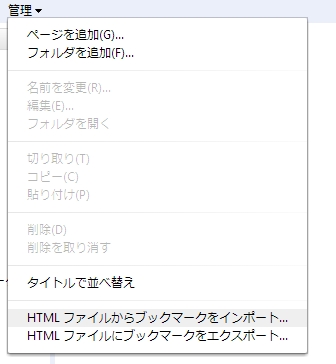
利用させて頂きました。
本当に助かりました。
感謝します。